Logobagus.com – Hello, Para Pencari Logo! cara membuat logo quotes di pixellab Apakah Anda sedang mencari cara untuk membuat logo quotes yang keren dan menarik menggunakan aplikasi PixelLab? Jika iya, Anda berada di tempat yang tepat! PixelLab adalah salah satu aplikasi edit teks dan desain grafis yang sangat populer, terutama bagi mereka yang ingin membuat logo, quotes, atau bahkan poster dengan mudah. Dalam artikel ini, saya akan memandu Anda langkah demi langkah untuk membuat logo quotes yang profesional dan eye-catching. Yuk, simak selengkapnya!
Apa Itu PixelLab dan Mengapa Harus Menggunakannya?
![]()
Sebelum kita masuk ke tutorial, mari kenali dulu apa itu PixelLab. PixelLab adalah aplikasi editing teks dan desain grafis yang tersedia untuk perangkat Android. Aplikasi ini menawarkan berbagai fitur menarik seperti font yang beragam, efek teks, stiker, dan kemampuan untuk menambahkan gambar atau latar belakang. Kelebihan utama PixelLab adalah kemudahan penggunaannya, bahkan untuk pemula sekalipun. Anda tidak perlu memiliki skill desain yang tinggi untuk membuat karya yang menarik. Jadi, jika Anda ingin membuat logo quotes dengan cepat dan mudah, PixelLab adalah pilihan yang tepat!
Langkah 1: Unduh dan Instal PixelLab
Langkah pertama tentu saja adalah mengunduh dan menginstal aplikasi PixelLab. Anda bisa menemukannya di Google Play Store secara gratis. Setelah mengunduh, buka aplikasi dan mulailah menjelajahi fitur-fiturnya. Jangan khawatir, antarmuka PixelLab sangat user-friendly, sehingga Anda tidak akan kesulitan untuk menavigasinya. Jika sudah siap, mari lanjut ke langkah berikutnya!
Langkah 2: Pilih Ukuran Canvas yang Sesuai
Setelah membuka PixelLab, Anda akan diminta untuk memilih ukuran canvas. Untuk membuat logo quotes, Anda bisa memilih ukuran standar seperti 1080×1080 piksel (ukuran persegi) atau 1080×1920 piksel (ukuran portrait). Pilih ukuran yang sesuai dengan kebutuhan Anda. Jika Anda bingung, ukuran 1080×1080 adalah pilihan yang aman karena cocok untuk berbagai platform media sosial.
Langkah 3: Tambahkan Latar Belakang yang Menarik
Latar belakang adalah elemen penting dalam desain logo quotes. Di PixelLab, Anda bisa memilih latar belakang dari berbagai opsi, seperti warna solid, gradient, atau bahkan gambar dari galeri Anda. Untuk logo quotes, disarankan menggunakan latar belakang yang sederhana namun menarik, agar teks quotes Anda tetap menjadi fokus utama. Pilih opsi “Background” dan eksplorasi pilihan yang tersedia.
Langkah 4: Tambahkan Teks Quotes Anda
Setelah latar belakang siap, saatnya menambahkan teks quotes. Klik ikon “T” di bagian bawah layar untuk menambahkan teks. Ketik quotes yang ingin Anda tampilkan. PixelLab menawarkan berbagai font yang bisa Anda pilih sesuai dengan gaya yang diinginkan. Jangan ragu untuk mencoba berbagai font hingga menemukan yang paling cocok dengan tema quotes Anda.
Langkah 5: Atur Ukuran dan Posisi Teks
Setelah menambahkan teks, Anda bisa mengatur ukuran dan posisinya. Gunakan pinch gesture (mencubit layar) untuk memperbesar atau memperkecil teks. Pastikan teks quotes Anda terlihat proporsional dan mudah dibaca. Anda juga bisa memindahkan teks ke posisi yang strategis, seperti di tengah canvas atau di bagian atas, tergantung pada preferensi Anda.
Langkah 6: Tambahkan Efek Teks
PixelLab menyediakan berbagai efek teks yang bisa membuat logo quotes Anda lebih menarik. Beberapa efek yang populer antara lain shadow (bayangan), outline (garis tepi), dan glow (cahaya). Cobalah berbagai efek ini untuk melihat mana yang paling sesuai dengan desain Anda. Efek shadow, misalnya, bisa membuat teks Anda terlihat lebih menonjol dari latar belakang.
Langkah 7: Tambahkan Stiker atau Elemen Dekoratif
Untuk membuat logo quotes Anda lebih unik, Anda bisa menambahkan stiker atau elemen dekoratif. PixelLab memiliki koleksi stiker yang cukup lengkap, mulai dari ikon sederhana hingga ilustrasi yang lebih kompleks. Pilih stiker yang sesuai dengan tema quotes Anda. Misalnya, jika quotes Anda bertema motivasi, Anda bisa menambahkan stiker seperti bintang atau panah.
Langkah 8: Sesuaikan Warna Teks dan Latar Belakang
Warna adalah elemen penting dalam desain. Pastikan warna teks dan latar belakang Anda harmonis dan tidak saling bertabrakan. PixelLab memungkinkan Anda untuk mengubah warna teks dengan mudah. Pilih warna yang kontras dengan latar belakang agar teks Anda mudah dibaca. Misalnya, jika latar belakang Anda gelap, gunakan warna teks yang terang, dan sebaliknya.
Langkah 9: Simpan dan Ekspor Desain Anda
Setelah Anda puas dengan desain logo quotes Anda, saatnya menyimpan dan mengekspornya. Klik ikon save di bagian atas layar, lalu pilih format file yang diinginkan (biasanya PNG atau JPEG). Pastikan Anda menyimpan desain Anda dalam kualitas tinggi agar hasilnya tetap tajam dan jelas ketika dibagikan di media sosial.
Langkah 10: Bagikan Karya Anda!
Selamat! Anda telah berhasil membuat logo quotes di PixelLab. Sekarang, saatnya membagikan karya Anda ke dunia. Anda bisa mengunggahnya ke media sosial seperti Instagram, Facebook, atau Twitter. Jangan lupa untuk menambahkan hashtag yang relevan agar lebih banyak orang bisa melihat dan mengapresiasi karya Anda.
Tips Tambahan untuk Membuat Logo Quotes yang Menarik
Berikut adalah beberapa tips tambahan yang bisa Anda terapkan untuk membuat logo quotes yang lebih menarik: Pertama, gunakan font yang sesuai dengan tema quotes. Font yang terlalu ramai bisa mengurangi kesan profesional. Kedua, jangan terlalu banyak menggunakan efek teks, karena bisa membuat desain terlihat berantakan. Ketiga, pastikan teks Anda mudah dibaca dengan memilih warna yang kontras dengan latar belakang.
Kesalahan Umum yang Harus Dihindari
Meskipun PixelLab mudah digunakan, ada beberapa kesalahan umum yang sering dilakukan oleh pemula. Pertama, menggunakan terlalu banyak font dalam satu desain. Ini bisa membuat desain terlihat tidak konsisten. Kedua, memilih warna yang tidak harmonis antara teks dan latar belakang. Ketiga, menambahkan terlalu banyak elemen dekoratif yang justru mengalihkan perhatian dari teks utama.
Manfaat Menggunakan PixelLab untuk Membuat Logo Quotes
PixelLab menawarkan banyak manfaat bagi para penggunanya. Pertama, aplikasi ini gratis dan mudah digunakan. Kedua, Anda tidak perlu memiliki skill desain yang tinggi untuk membuat karya yang menarik. Ketiga, PixelLab memiliki banyak fitur yang bisa Anda eksplorasi, mulai dari font, efek teks, hingga stiker. Dengan semua fitur ini, Anda bisa membuat logo quotes yang unik dan profesional.
Alternatif Aplikasi Selain PixelLab
Jika Anda ingin mencoba aplikasi lain selain PixelLab, ada beberapa alternatif yang bisa Anda pertimbangkan. Beberapa di antaranya adalah Canva, Adobe Spark, dan Over. Masing-masing aplikasi ini memiliki kelebihan dan kekurangan sendiri. Namun, PixelLab tetap menjadi pilihan utama bagi banyak orang karena kemudahan dan fitur lengkapnya.
Inspirasi Desain Logo Quotes
Jika Anda masih bingung tentang desain seperti apa yang ingin Anda buat, cobalah mencari inspirasi dari desain logo quotes yang sudah ada. Anda bisa mencarinya di Pinterest, Instagram, atau platform lainnya. Perhatikan elemen-elemen seperti font, warna, dan tata letak yang digunakan. Dengan begitu, Anda bisa mendapatkan ide untuk membuat desain Anda sendiri.
Praktik Langsung: Buat Logo Quotes Pertama Anda!
Sekarang, saatnya Anda mencoba membuat logo quotes pertama Anda di PixelLab. Ikuti langkah-langkah yang sudah dijelaskan di atas, dan jangan takut untuk bereksperimen dengan berbagai fitur yang tersedia. Semakin sering Anda berlatih, semakin mahir Anda dalam membuat desain yang menarik. Selamat mencoba!
Bagaimana Jika Anda Tidak Puas dengan Hasilnya?
Jika Anda merasa hasil desain Anda belum maksimal, jangan khawatir. Desain adalah proses belajar yang terus-menerus. Cobalah untuk mengulang langkah-langkahnya dan eksplorasi fitur-fitur baru di PixelLab. Anda juga bisa meminta feedback dari teman atau keluarga untuk mendapatkan masukan yang berguna.cara membuat logo quotes di pixellab
Mengapa Logo Quotes Penting?
Logo quotes tidak hanya sekadar teks dengan latar belakang yang menarik. Logo quotes bisa menjadi sarana untuk menyampaikan pesan, motivasi, atau bahkan branding pribadi. Dengan logo quotes yang menarik, Anda bisa menarik perhatian lebih banyak orang dan membuat pesan Anda lebih mudah diingat.
Kesimpulan: Mulailah Membuat Logo Quotes Anda Sekarang!
Membuat logo quotes di PixelLab sebenarnya tidak sesulit yang dibayangkan. Dengan mengikuti langkah-langkah di atas, Anda bisa membuat desain yang menarik dan profesional. Jangan lupa untuk terus berlatih dan mengeksplorasi fitur-fitur baru di PixelLab. Siapa tahu, Anda bisa menjadi desainer logo quotes yang handal!cara membuat logo quotes di pixellab
Sampai Jumpa di Artikel Menarik Lainnya!
Terima kasih telah membaca artikel ini, Para Pencari Logo! Semoga panduan ini membantu Anda dalam membuat logo quotes yang keren dan menarik. Jangan lupa untuk terus mengikuti artikel-artikel menarik lainnya dari kami. Sampai jumpa!
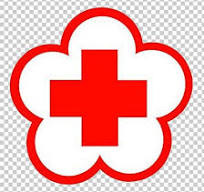


0 Comments